Książka kontaktów w systemie iOS umożliwia użytkownikom iPhone'a utrzymywanie kontaktu z przyjaciółmi, rodziną, współpracownikami i nie tylko. Na swoim iPhonie możesz przechowywać do 50,000 XNUMX kontaktów. Z biegiem czasu możesz zapisać w telefonie wiele kontaktów. Utrudnia to wyszukiwanie konkretnych kontaktów, szczególnie gdy na urządzeniu znajduje się wiele zduplikowanych kontaktów. Aby Twoja lista kontaktów była czysta i przejrzysta, możesz się uczyć jak scalić kontakty na swoim iPhonie i usuń zduplikowane nazwy.

- Część 1: Najprostszy sposób na połączenie kontaktów na iPhonie [wszystkie modele]
- Część 2: Jak połączyć kontakty w systemie iOS 16 i nowszych wersjach
- Część 3: Jak scalić kontakty o różnych nazwach na iPhonie
- Część 4: Często zadawane pytania dotyczące łączenia kontaktów iPhone'a
Część 1: Najprostszy sposób na połączenie kontaktów na iPhonie [wszystkie modele]
Lista kontaktów na iPhonie prawdopodobnie pochodzi z wielu różnych kanałów: kopii zapasowej iCloud, Gmaila lub innego konta e-mail. W rezultacie jedna nazwa może mieć kilka duplikatów. Na szczęście, Apeaksoft iPhone Transfer może pomóc w łatwym łączeniu zduplikowanych kontaktów na dowolnym iPhonie.

4,000,000 + Pliki do pobrania
Wykryj zduplikowane kontakty na iPhonie i szybko je połącz.
Utwórz grupę kontaktów na swoim iPhonie.
Przesyłaj dane i zarządzaj nimi pomiędzy iOS, komputerem i iTunes.
Łatwy w użyciu i nie wymagający umiejętności technicznych.
Nie usunie ani nie zakryje danych na Twoim urządzeniu.
Obsługuj najnowsze modele iPhone'ów i iPadów.
Jak scalić zduplikowane kontakty na swoim iPhonie
Krok 1Zeskanuj swoje kontaktyZainstaluj najlepszego menedżera kontaktów na swoim komputerze i uruchom go. Oprogramowanie jest kompatybilne z systemami Windows 11/10/8/7 i Mac OS X 10.7 lub nowszymi. Podłącz iPhone'a do komputera za pomocą kabla Lightning. Jeśli Twoje urządzenie zostanie wykryte, oprogramowanie natychmiast przeskanuje wszystkie dane na Twoim iPhonie.
 Krok 2Wykryj zduplikowane kontakty
Krok 2Wykryj zduplikowane kontaktyIdź do Kontakt na lewym pasku bocznym, a zobaczysz wszystkie kontakty na swoim iPhonie. Uderz w Zduplikowany kontakt przycisk na górnej wstążce. Następnie oprogramowanie w ciągu kilku sekund znajdzie wszystkie zduplikowane kontakty.
Następnie wybierz kontakty, które chcesz scalić, i kliknij Scal wybrane przycisk w wyskakującym okienku. Oprogramowanie wykona resztę pracy. Wszystko, co musisz zrobić, to poczekać na zakończenie procesu. Następnie zamknij oprogramowanie i odłącz iPhone'a. Przekonasz się, że Twoja lista kontaktów stanie się zwięzła.

Note: Oprócz najnowszych urządzeń iOS, oprogramowanie działa płynnie na iPhone'ach 7/6s/6 i wcześniejszych.
Część 2: Jak połączyć kontakty w systemie iOS 16 i nowszych wersjach
Przed wersją iOS 16 oczyszczenie listy kontaktów i połączenie zduplikowanych kontaktów nie było łatwym zadaniem. W systemie iOS 16 firma Apple dodała natywną funkcję automatycznego skanowania i łączenia zduplikowanych kontaktów na iPhonie. Jeśli zaktualizowałeś oprogramowanie, wykonaj poniższe czynności, aby wykonać zadanie.
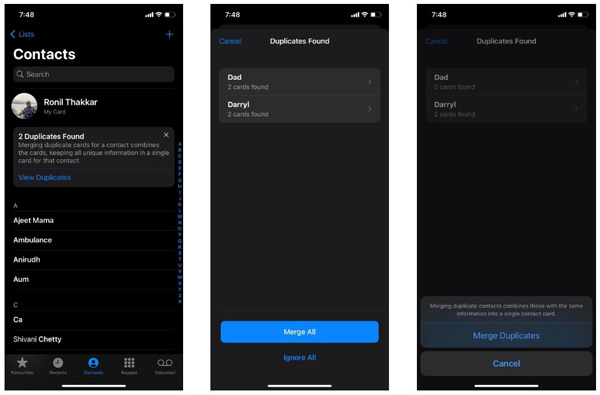
Krok 1 Uruchom aplikację Kontakty na ekranie głównym, a otrzymasz powiadomienie, jeśli masz zduplikowane kontakty.
Krok 2 Stuknij w Wyświetl duplikaty pod alertem, a Twój iPhone wyświetli listę Znaleziono duplikaty.
Krok 3 Naciśnij Scal wszystko przycisk na dole i naciśnij Scal duplikaty przycisk, aby potwierdzić swoje działanie. Następnie iPhone automatycznie połączy kontakty.
Note: iPhone oferuje tylko dwie opcje: Scal wszystko or Ignoruj wszystkie na Znaleziono duplikaty ekran. Oznacza to, że możesz jedynie łączyć wszystkie zduplikowane kontakty lub je ignorować. Jeśli chcesz połączyć określone kontakty, będziesz potrzebować zewnętrznego menedżera kontaktów. Pamiętaj, że po dotknięciu przycisku nie można rozłączyć kontaktów na iPhonie Scal wszystko przycisk.
Część 3: Jak scalić kontakty o różnych nazwach na iPhonie
iPhone'y znajdują zduplikowane kontakty o tej samej nazwie. Innymi słowy, natywna funkcja kopiuje numery telefonów pod jedną nazwą i usuwa zduplikowaną wizytówkę. Jeśli chodzi o karty kontaktów tej samej osoby, ale o różnych nazwiskach, możesz je połączyć, wykonując poniższe czynności.
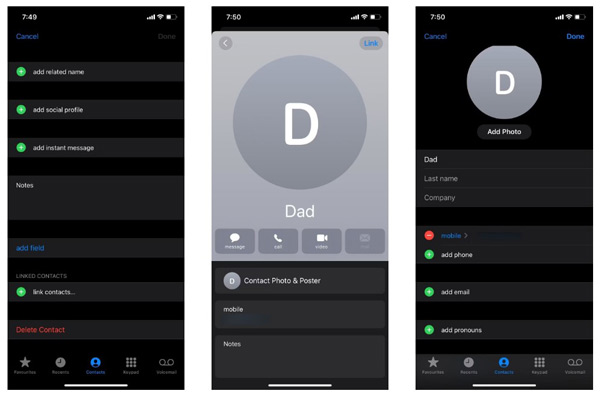
Krok 1 Wybierz jeden kontakt, który chcesz scalić w aplikacji Kontakty.
Krok 2 Stuknij w Edytuj w prawym górnym rogu, przewiń w dół i naciśnij połącz kontakty opcja. Następnie znajdź i wybierz na liście docelową kartę kontaktu.
Krok 3 Naciśnij Połączyć w prawym górnym rogu, a następnie dotknij przycisku Gotowe przycisk, aby potwierdzić akcję.
Krok 4 jeśli chcesz rozłączyć kontakty na swoim iPhonie, znajdź i stuknij połączony kontakt, naciśnij Edytuj naciśnij przycisk Czerwone koło, Uderz w Odczepić i naciśnij Gotowe .
Note: W ten sposób dwie karty kontaktów o różnych nazwach łączą się w jeden wpis na liście kontaktów. Zachowuje oba kontakty i nie usuwa żadnej karty.
Możesz także zainteresować się:Część 4: Często zadawane pytania dotyczące łączenia kontaktów iPhone'a
Czy mogę cofnąć scalanie kontaktów na iPhonie?
Nie. Po połączeniu kontaktów na iPhonie zduplikowane karty zostaną usunięte z Twojej pamięci. Nie ma możliwości cofnięcia scalania kontaktów. Jeśli po prostu scalisz kontakty za pomocą funkcji Link, możesz je rozłączyć. Dzieje się tak, ponieważ ta akcja nie spowoduje usunięcia żadnych kontaktów.
Jaki jest cel łączenia kontaktów na iPhonie?
Łączenie kontaktów jest również nazywane łączeniem kontaktów. Ta funkcja pomaga łączyć kontakty o różnych nazwach lub o tej samej nazwie. Umożliwia to połączenie informacji w jedną. W rezultacie możesz wyeliminować wiele irytujących wpisów i uchronić się przed zamieszaniem.
Jak scalić kontakty na komputerze Mac?
Użytkownicy komputerów Mac mogą napotkać ten sam problem, co użytkownicy iPhone'a. Jeśli zapiszesz kopię listy kontaktów na komputerze Mac, czas scalić zduplikowane karty kontaktów. Otwórz aplikację Kontakty na komputerze Mac, przejdź do Karta menu i wybierz Poszukaj duplikatu. Następnie wyświetli się okno dialogowe. Na koniec kliknij Łączyć przycisk umożliwiający połączenie zduplikowanych kart.
Podsumowanie
Teraz powinieneś zrozumieć, jak połącz kontakty na swoim iPhonie w różnych sytuacjach. Natywna funkcja umożliwia łączenie zduplikowanych kart i usuwanie zbędnych elementów w systemie iOS 16 i nowszych wersjach. Apeaksoft iPhone Transferz drugiej strony może wykonać zadanie na dowolnym urządzeniu z systemem iOS. Jeśli masz inne pytania na ten temat, zostaw komentarz poniżej, a my odpowiemy na nie tak szybko, jak to możliwe.




